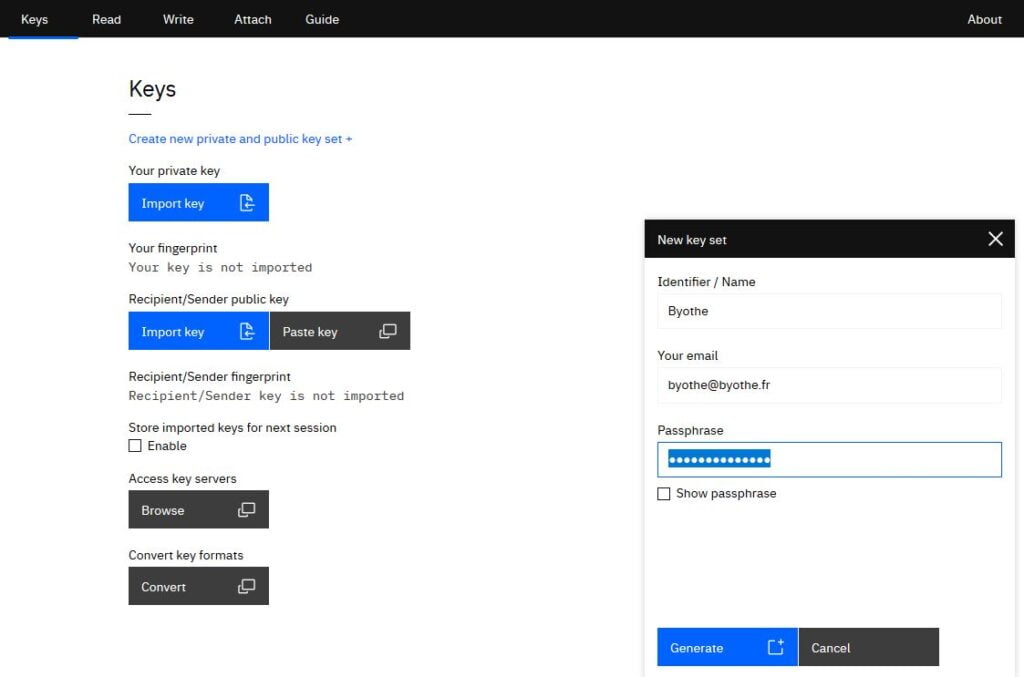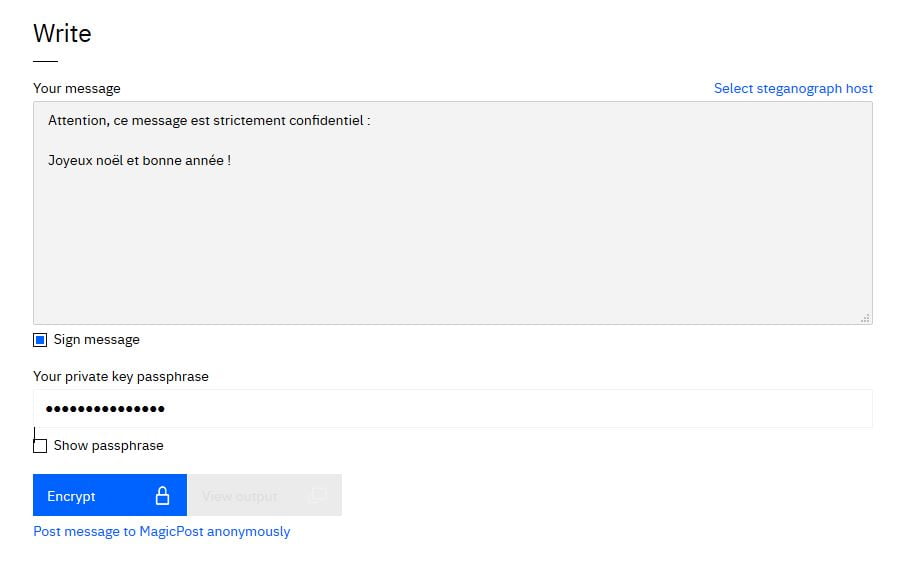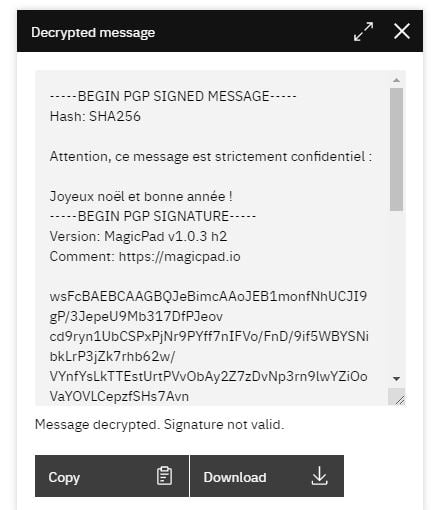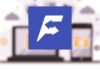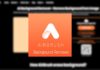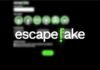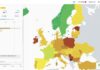Il semble que « Internet » et « secret » soient deux concepts qui ne fonctionnent pas vraiment ensemble, mais en réalité il est possible de publier anonymement des messages sur le réseau des réseaux, mais également d’écrire et de recevoir des messages sans craindre que quelqu’un puisse les interpréter en cours de route.
Et justement, l’objet de cet article est de vous parler d’une solution gratuite : un outil de cryptage disponible dans votre navigateur via une web app ou sur votre ordinateur après l’installation d’un petit soft.
L’outil en question se nomme MagicPad et présente l’avantage d’être open-source. Il permet de crypter des textes et des messages et fonctionne à l’aide d’un système de clé publique et de clé privée permettant d’augmenter la sécurité de ce que vous partagez via le web.
Utiliser MagicPad pour crypter un message
1. Générez vos clés de cryptage / décryptage
Pour crypter un message avec MagicPad, la première chose à faire va consister à générer vos clés de cryptage (publique et privée). Ce sont les sésames qui vont vous permettre de coder et décoder vos messages !
Pour ce faire, il suffit de lancer la WebApp depuis la page d’accueil de MagicPad puis de cliquer sur l’onglet « Key ».
Cliquez sur « Create new private and public key set » et remplissez le formulaire de génération de vos clés.
Une fois générées, vous allez pouvoir sauvegarder vos clés sur votre ordinateur ou votre mobile (auquel cas préférez la sauvegarde au format image).
2. Crypter un message avec MagicPad
Pour crypter un message, vous allez devoir demander à votre destinataire de générer des clés et il vous faudra récupérer sa clé publique que vous allez utiliser pour crypter le message… Votre clé privée quant à elle permettra de vous identifier et de signer votre message.
Une fois les clés générées et importées dans l’onglet « Key », rendez-vous sur l’onglet « Write ».
Saisissez votre message et cliquez sur « Encrypt » pour générer un message crypté. Ça va donner un truc dans ce genre :
-----BEGIN PGP MESSAGE----- Version: MagicPad v1.0.3 h2 Comment: https://magicpad.io wcFMA+7jh9Soa7x0AQ//ZZlVnFeEKUsytjD9cFhuLqgS2hIr3Ivl30FrImu9 QKmnnhVTbHYn8n9tDQYmcnSZzCSx22oEFpYPXBeVgbNWwN5HM+/JuKRv7tba ULLF0mL8Qcglv3sccTuCv3ZH11c9FDN8VBLYSraM1YznCSvQFtywc346z4Kr z1lKDzSQI4Ksaj4tyLi4SKeYe7VeL6SAN/C+verR4V8RCAvpjVkthmO7STQ7 Srrd7wGpsc1Qetg30KyFfS3Dh9Iu8UHyErX8fZn9ESYMX0v0R9CTihdKaSEx Uu+OqX/uwLS0T3xzpkY+bFtmv5PRN0T1/plbPI8Lz5X3ZmK5oGPpWPeb/887 VKKeQlU6Ie0K1CeK4WQCEfLSfH+ZebKbHA5UTBYKJeHDzCDWAa+dcgp0ifUD DHEo9dQYf3gmoebyojMhjVJwezVzeSGc7Y4rl6kdWCYVYuASIn8RPd0n8FDt F3iYUe0gQVhOKyL3vLxrhFpgSWaHcU1nUMMWhWuab590tUQHCnytAhzrt/bE TtCT4m1S1pudqb67SIxOCVB+EgbbwPixZXug8O9nzuyRTx5rIxzhlTiMvxfu Q2FhMQO4eNpBDlIcUwOkspyjcxgzSQ4vzKwKrDh0vbDpYRlAhM09lSToLCLb 6IqWnzFW1KvriXmdkAvlOoHVoFLU4UPMVF53eIHo9tjSw3EBu4cmJZZOsHSU RtgIXNeszZ4hPrwpav67SRgUVAlkXJbnGYCsN1IR4XywCJWuzsokgT5d7FOT QpXheEHZ12h6VALLFho/N13ALYXvRiaqwvEUVjFZSwK8c3uwmjVxJSJ9zoyX nLv9YnA7Q+0qG7fELp8sip98iONQW3AZkUgcTEirOmeSG4tzXlN2KzyVIex0 gKMTHXp7oT/ltISZivZvSTac8Qfw2tAM458XzfOVE21XEo4OjviGcxuOFXIi rzx7X6iO5C4r86mIC0b2C72n+2y4um9ud41yqR9EFQYGSOytYcPL9/GuEIvr uzUkZKZbTkiCHPijIRnvec+uoh1hA7qN8bOsTX60VoE7C5Ahlzoa7A8sJWyP lFfvnMQ+oq8B3H+D+mE2oFe+ENkWyfzZH5zGhJ/754TMWNlKSoyCduGf+lgw OyffsSo9FuD8UkV6FltyXj9dhmt5C9ay/PZTtWPpXnX9vSw6rCb+CitJGruZ SmAANcN9pOAGFHt1xBa5jgc03UNbPINQL3aQWXzSFkbm0SqYQjVJok4E9l6m f+TxFD8i8B6zQRWXq4x4UC3rN9LnMGlWsdDQ5o/ytNE8R3S6jRrBI3jVlfBK ljGxVzk/OtLR9loyWj0UZ6XOcITEwHstN31Vw6hxxCO5DMHKljX7cT1z9VgK 3ANd4r0aAwcyUyVsTh4mcEeqDmUGh1n/wOwiKMel/YvKY7FWZM7QKfaS7tSJ xW8ayOeuODCay14wpM0VFhYui275zwbVR2S0gjlFwRaZiaAnAh2xGjRIaICQ EusDPDwZPwYb/TQvhDPWL+Sv+cJz9yXjvTSoRY/Hybjgfc1KVfSK4CM8VnqG RZHRkwQN3GN0J2AFJ2cHWi6omlE0K8631BbnQ6LJiqCaEZZpRL7/32oI1Q8Z WSS50RUOaWFFZ4oGihGaFINKLjyScddYMYfNq+aJG8zSKfuDFY+fewJU9qoW Nok5yUgoiZAKQq91PspPhIS/cZH0a2twJHaKJLgUPEJ2vVsO4W6zel7q48KB AXSKvCJxpG0zJLttdXsk+LOyB+xrc12wqbaQ9e/ghsCkHKNwuyMZgEchmoKM 9mRH5HUUGj9IHbJu4778q4d1oUNMCoWQYJ2rMOJDzNip96qgJ+7R7c/XfJm3 VmmltXTEFTm8myEGl38NJvuOcsJOU+Uk78PP44xHL/NgszU5GzXbGJ8yF1Pp H2aCpXfUEVKqmpAUhbpe+x/w91zETi/+sCcNsPpMkzb0AP/1Lsa2X4kzLf3b zKXFQ12w6D9Fp1RdONmWUut5ITYh9aQ1XY4X+xKJQ27pOKspQTxrN4+Jpu3+ d4xP6hzjS+kewg6zfKLe5XetKrKQ1dBTXHX/hYLrlotgJ0oZCf80v9DE1Bs0 VYGPHXYvHGElUzAYZUJ36ir0ckhtC4oajNEICw== =BGsh -----END PGP MESSAGE-----
Envoyez votre message à son destinataire par le moyen que vous souhaitez : mail, messagerie, forum… il est désormais crypter et a priori inviolable à moins de posséder la clé publique du destinataire avec laquelle il a été crypté.
3. Décrypter et lire un message avec MagicPad
Une fois que votre destinataire a reçu votre message, il va devoir le décrypter.
Pour cela, il doit charger sa clé publique (celle avec laquelle le message a été crypté) dans l’onglet « Key » puis se rendre dans l’onglet « Read ».
Il va devoir coller le contenu de votre message dans le champ approprié et saisir le mot de passe qu’il avait renseigné lors de la création de son set de clés.
Et voilà, le tour est joué, votre destinataire va enfin pouvoir lire le message codé que vous lui avez envoyé !
Bon, vous l’aurez compris, ce n’est pas un procédé particulièrement simple, mais il a le mérite de fonctionner parfaitement. Qui plus est, rien ne se fait sur un serveur, tout est traité localement dans votre navigateur si vous utilisez la web app ou sur votre ordinateur si vous utilisez l’application.
Bref, si vous avez un réel besoin de confidentialité, MagicPad est une très bonne solution de cryptage… mais je vous invite à faire quelques tests avant d’envoyer un message important afin d’être sûr que votre destinataire puisse bien lire votre message !
MagicPad
Article mis à jour le 30 août 2023 par Byothe